Põhjused, miks inimesed tahavad DVD-sid kõvakettale kopeerida, on erinevad. Üks peamisi põhjusi on säilitamine. DVD-d võivad aja jooksul kriimustada, kaduda või kahjustuda ning nende kõvakettale kopeerimine tagab, et sisu on alati juurdepääsetav. Lisaks suurendab mugavust DVD-de kõvakettale kopeerimine. Füüsilise DVD otsimise ja sisestamise asemel on sisu kõvakettalt hõlpsasti juurdepääsetav. Lõpuks suurendab kõvakettale sisu salvestamine kaasaskantavust. Kõvakettale salvestatud sisuga saab seda hõlpsasti teistega jagada või transportida.
Kui teil on omatehtud DVD, on selle kopeerimine arvuti kõvakettale lihtne protsess. Esmalt sisestage DVD oma arvuti DVD-draivi, seejärel avage File Explorer ja valige DVD-draiv. Sealt saate kopeerida failid, mida soovite salvestada, lohistades need kõvakettale või kasutades kopeerimis- ja kleepimisfunktsiooni.
Kui soovite kopeerida müügil olevat DVD-d, siis see meetod ei tööta, kuna seda tüüpi DVD-d on tavaliselt kopeerimiskaitsega. Sel juhul peate kasutama kolmandat osapoolt
DVD rippimise tarkvara mis võivad DVD kopeerimiskaitsest mööda minna. Selline tarkvara pakub mitmeid eeliseid, nagu näiteks rohkemate väljundvormingute valikuvõimalus, video redigeerimine ja lõppväljundi kvaliteedi reguleerimine. Suurepärane võimalus, mis saab kõigi nende ülesannetega hakkama, on WinX DVD Ripper Platinum.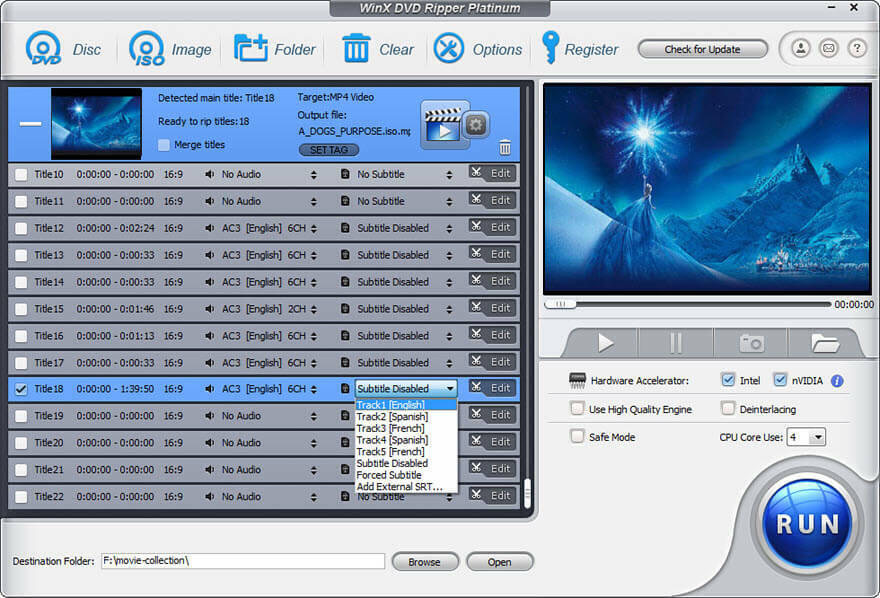
Miks on WinX DVD Ripper Platinum teie jaoks parim valik?
DVD-de rippimiseks on palju tööriistu, näiteks HandBrake. Miks me valime WinX DVD Ripper Platinumi? Allpool on põhjused.
1. Võime ületada autoriõiguste kaitse
Erinevalt mõnest DVD-rippijast, nagu HandBrake, mis ei saa hakkama kopeerimiskaitsega WinX DVD Ripper Platinum on võimeline eemaldama DVD-delt kopeerimiskaitse, võimaldades teil kõvakettale isiklikuks kasutamiseks.
DVD-de kopeerimiskaitseid on mitmesuguseid, näiteks CSS, Sony ARccOS, APS ja Disney X-projekt. Nende skeemide eesmärk on takistada DVD-de volitamata kopeerimist, kuid need võivad selle ka raskendada et kasutajad saaksid oma DVD-dest varukoopiaid teha. Mõnel DVD-rippijal võib nendega toime tulla skeemid. WinX DVD Ripper Platinumil on seevastu tugev DVD-dekodeerimismehhanism, mis saab hakkama ka kõige keerulisemate kopeerimiskaitseskeemidega. Lisaks värskendavad WinX DVD Ripper Platinumi arendajad pidevalt tarkvara, et tagada uute kaitseskeemide ja uute DVD-de käsitlemine nende väljalaskmisel.
Lisaks saab WinX DVD Ripper Platinum piirkonnakoodipiirangutest mööda minna. See tähendab, et olenemata sellest, kust teie DVD pärit on, Euroopast, Aasiast, Põhja-Ameerikast või muudest piirkondadest, saate sisu eraldamiseks kasutada WinX DVD Ripper Platinumi.
Väärib märkimist, et kommerts-DVD-de rippimise seaduslikkus a kõvaketas isiklikuks kasutamiseks on mõnevõrra vaieldav küsimus. Kuigi paljudes jurisdiktsioonides peetakse seda üldiselt seaduslikuks, on mõned riigid ja piirkonnad, kus see pole lubatud. Juriidiliste probleemide vältimiseks uurige kindlasti oma piirkonna seadusi ja olge DVD-rippimise tarkvara kasutamisel ettevaatlik.
Loe ka: Parim tasuta DVD-kirjutamise tarkvara Windowsi jaoks
2. Toetus igat tüüpi DVD-dele
Olenemata sellest, kas teil on filmi-DVD, teleseriaalide DVD, treening-DVD, dokumentaal-DVD või mõni muu video-DVD, saab WinX DVD Ripper Platinum sisu eraldada ja selle teie kõvakettale salvestada.
Isegi kui teie DVD on kahjustatud või kriimustatud, võite proovida seda selle tööriistaga rippida.
3. 1 kiire kiirus
WinX DVD Ripper Platinum võib kasutada mitmetuumalist protsessorit ja GPU riistvaraline kiirendus DVD rippimise kiiruse suurendamiseks. See võib kiirendada kuni 500 kaadrit sekundis. See tähendab, et saate DVD oma kõvakettale kopeerida vaid mõne minutiga. See funktsioon on eriti kasulik neile, kellel on digiteerimiseks suur DVD-kogu.
4. Säilitage algne kvaliteet
DVD-d kõvakettale kopeerides soovite veenduda, et kvaliteeti ei kahjustata. WinX DVD Ripper Platinum saab kopeerida DVD-d ISO-kujutisse ja DVD VIDEO_TS kausta ilma kvaliteeti kaotamata, nii et saate originaali täpse koopia.
Isegi kui otsustate teisendada DVD muudesse väljundvormingutesse, näiteks MP4-sse, võib WinX DVD Ripper Platinum siiski tänu High-Quality Engine toele pakkuda kvaliteetset väljundit.
5. 350+ väljundi eelseadistust
WinX DVD Ripper Platinum pakub laia valikut üle 350 väljundi eelseadistuse erinevatele seadmetele, sealhulgas populaarsetele nutitelefonidele ja tahvelarvutitele, nagu iPhone, iPad ja Android-seadmed. Lisaks sisaldab see eelseadeid sotsiaalmeedia saidid, nagu YouTube, ja populaarsed video redigeerimise tarkvara nagu Final Cut Pro. See tähendab, et te ei pea kulutama aega oma sihtplatvormi parimate sätete väljamõtlemiseks, kuna WinX DVD Ripper Platinum on seaded teie jaoks juba optimeerinud.
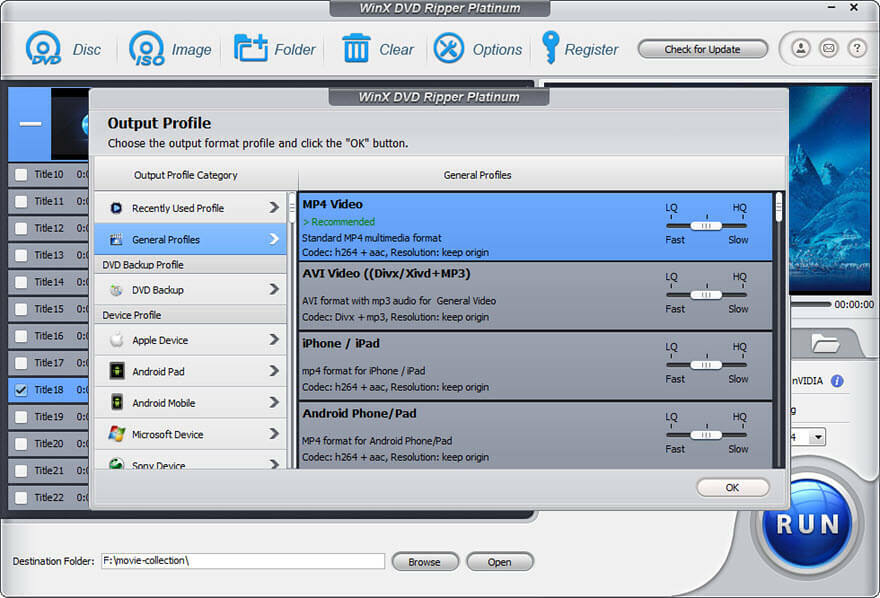
6. Luba lihtsat videotöötlust
WinX DVD Ripper Platinum pakub lihtsaid, kuid kasulikke videotöötlustööriistu, mis võimaldavad teil väljundit kohandada. Saate soovimatute osade eemaldamiseks videot kärpida, mustade ribade eemaldamiseks videot kärpida või kuvasuhet reguleerida, mitu videot üheks liita ja videotele subtiitreid lisada. Need funktsioonid võimaldavad teil luua rohkem isikupärastatud väljundit, mis vastab teie eelistustele.
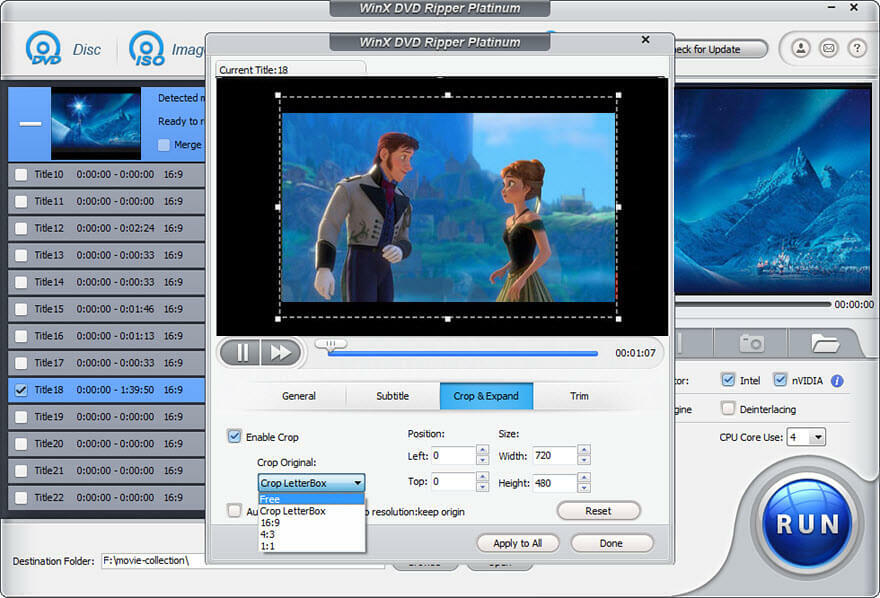
7. Pakkuge täpsemaid seadistusvalikuid
Kogenud kasutajate jaoks, kes soovivad oma väljundit rohkem kontrollida, pakub WinX DVD Ripper Platinum täpsemaid seadistusvalikuid. Soovitud väljundkvaliteedi saavutamiseks saate reguleerida eraldusvõimet, kaadrisagedust, bitikiirust ja muid parameetreid. Nende sätete abil saate oma väljundit oma konkreetsetele nõuetele vastavaks peenhäälestada.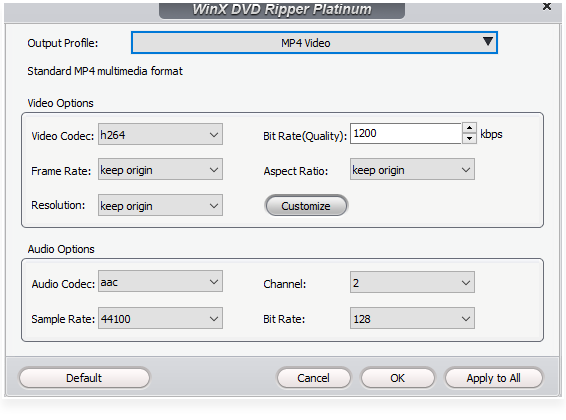
8. Lihtne kasutada
Vaatamata oma täiustatud funktsioonidele on WinX DVD Ripper Platinum lihtne ja hõlpsasti kasutatav. Intuitiivne liides juhendab teid DVD-plaadi kõvakettale kopeerimisel, isegi kui te pole kunagi varem DVD-rippimise tarkvara kasutanud.
Loe ka: Parim tasuta DVD-mängija tarkvara Windows 10, 11 jaoks
Kuidas kopeerida DVD-d kõvakettale WinX DVD Ripper Platinumi abil
DVD kopeerimiseks kõvakettale WinX DVD Ripper Platinumi abil järgige neid lihtsaid samme.
- Laadige alla ja installige oma arvutisse WinX DVD Ripper Platinum. See ühildub Windowsi ja Maciga.
- Sisestage DVD, mida soovite kopeerida, arvuti DVD-draivi. Kui teie arvutil pole DVD-draivi, saate kasutada välist.
- Avage WinX DVD Ripper Platinum ja klõpsake DVD laadimiseks nuppu Disc.
- Valige aknast Väljundprofiil väljundvorming. WinX DVD Ripper Platinum pakub laias valikus väljundvorminguid, sealhulgas populaarseid video- ja helivorminguid, aga ka eelseadistusi erinevatele seadmetele.
- Väljundi sihtkausta määramiseks klõpsake nuppu Sirvi. Kui soovite kopeerida DVD välisele kõvakettale, ühendage see arvutiga ja valige see sihtkohaks.
- Kui soovite oma väljundit kohandada, saate redigeerimisvalikutele juurdepääsuks klõpsata nupul Redigeerimine või täpsematele sätetele juurdepääsuks hammasrattaikoonil.
- Kui olete valmis, klõpsake nuppu RUN, et alustada DVD kopeerimist kõvakettale. WinX DVD Ripper Platinum kuvab kopeerimisprotsessi edenemise ja saate arvuti sulgeda, kui see on lõpetatud.
Nagu näete, on WinX DVD Ripperiga DVD kõvakettale rippimine väga lihtne. Kui olete huvitatud ka DVD kopeerimisest tühjale DVD-le, WinX DVD Copy Pro – kaalumist väärib sama firma lihtsalt kasutatav ja kiire DVD-koopiamasin.